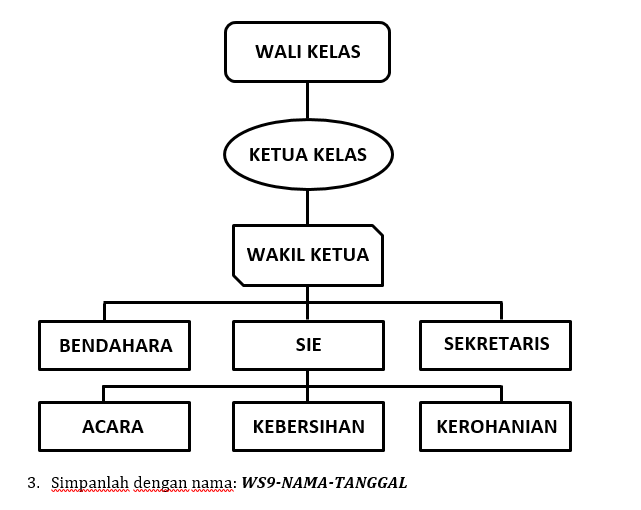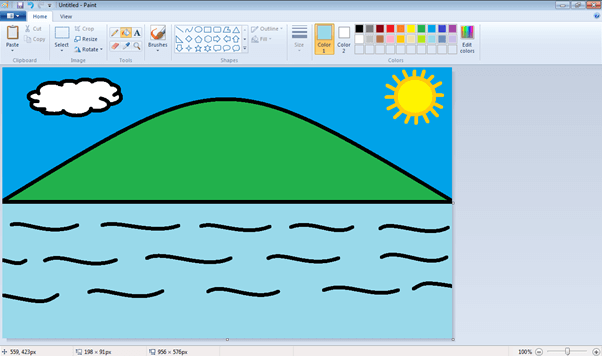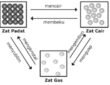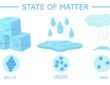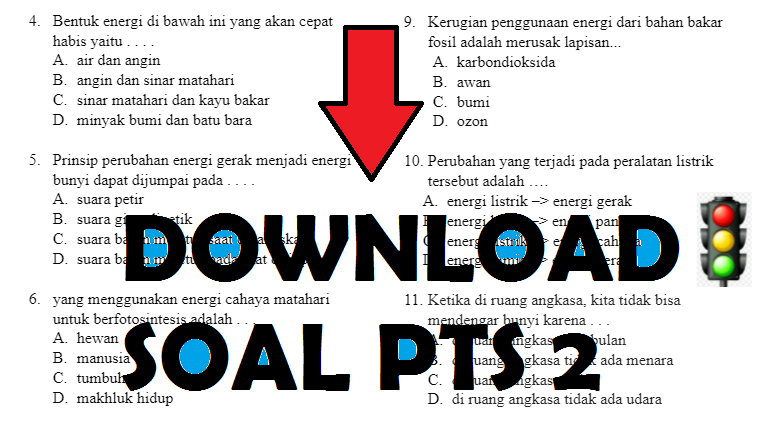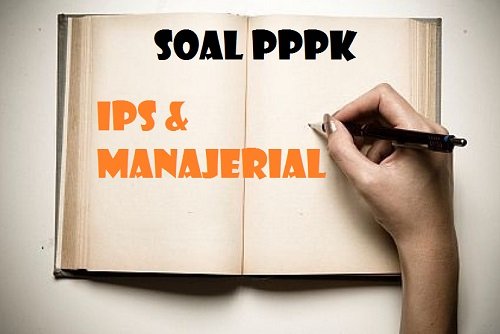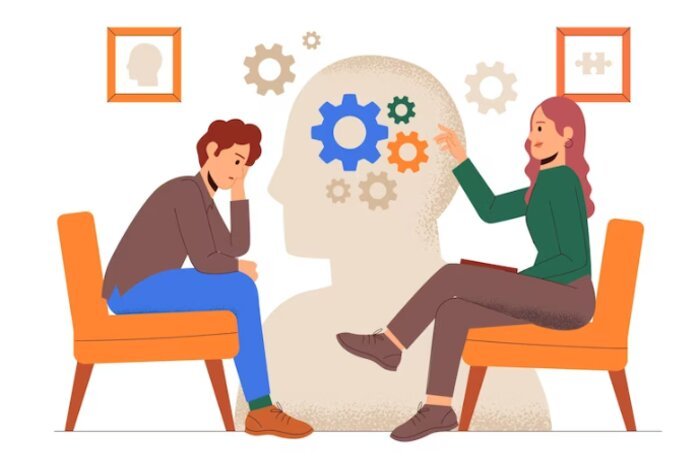Ikon Shapes dan Textbox dapat kalian temukan pada menu Insert. Shape adalah salah satu fasilitas yang terdapat pada Ms. Word untuk membuat objek berbentu bangun datar. Text Box adalah sebuah text yang terdapat pada kotak yang ada pada lembar kerja microsoft word.
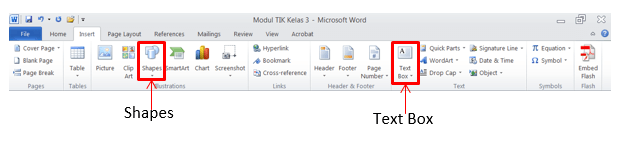
Langkah Menyisipkan Shapes
- Klik menu
- Klik menu Shapes.
- Klik salah satu bentuk shapes.
- Klik dan drag mouse hingga membentuk shape .
- Sesuaikan ukuran shape yang dibutuhkan.
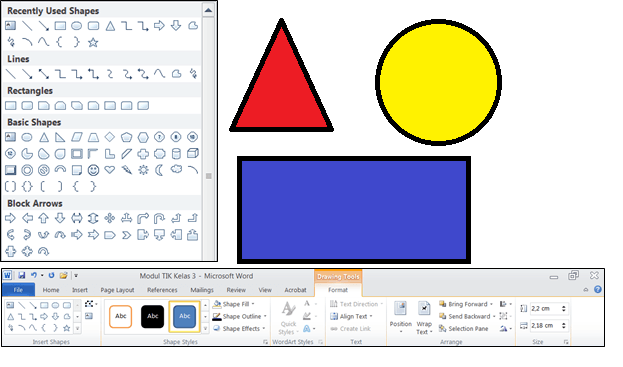
Setelah shape terbentuk, secara otomatis akan keluar Tool Bar seperti gambar diatas.
Untuk melakukan format shape, klik shape yang akan diformat kemudian pilih tool yang akan digunakan.
Berikut ini beberapa fungsi tool shape yang perlu untuk kita ketahui.
- Shape Style (Shape Fill, Shape Outline, Change Shape)
- Shadow Effect
- 3D Effect
Langkah Menyisipkan Text Box
- Pilih menu Insert.
- Pilih ikon TextBox
- Pilih bentuk TextBox
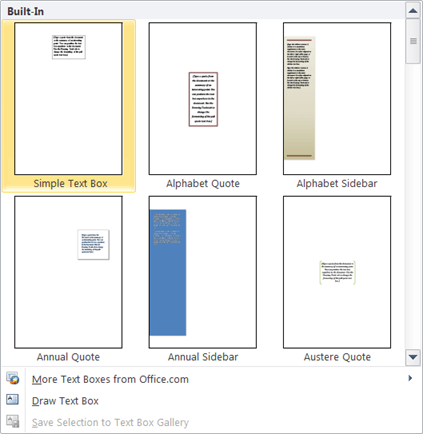
Ketik text di dalam TextBox. Contoh :
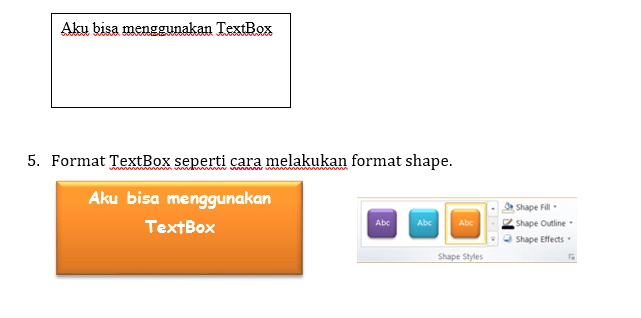
Kerjakan tugas dibawah ini untuk menguji pemahamanmu.
- Aturlah lembar kerja Ms. Word dengan ketentuan sebagai berikut :
- Size : A4
- Orientation : Potrait
- Margin : Normal
- Header : Struktur Organisasi Kelas
- Footer : Nama dan Kelas
- Page Border : Bebas – Width : 18pt
Buatlah struktur organisasi kelas seperti gambar dibawah ini dengan menggunakan Shapes.